Comment changer la couleur d’arrière-plan de Word du noir au blanc en mode sombre
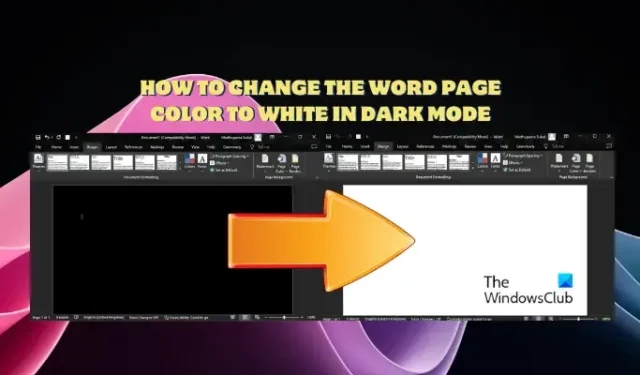
Si vous souhaitez modifier la couleur d’arrière-plan de la page Word du noir au blanc en mode sombre, nous vous guiderons tout au long du processus en étapes simples. Les utilisateurs de Windows changent généralement le mode en thème sombre pour réduire la fatigue oculaire. En prime, cela permet également d’économiser la batterie. Cependant, le mode sombre s’applique non seulement à Windows, mais également à d’autres applications.
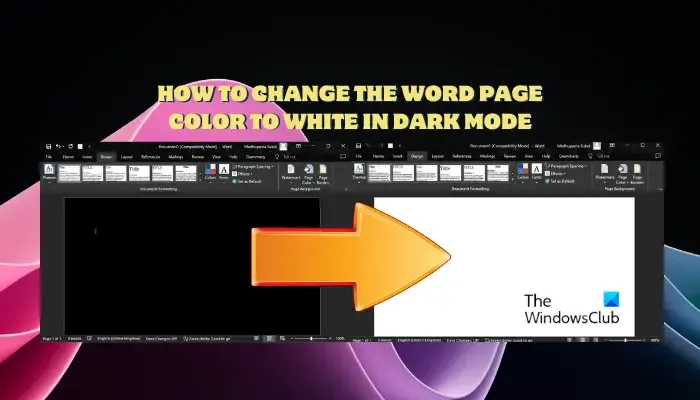
La première chose à noter est que si vous activez le mode sombre sur votre appareil Windows, cela modifiera automatiquement l’apparence de Word. Ainsi, lorsque vous ouvrez Word en mode sombre, la page sera noire avec du texte blanc. Bien que la désactivation du mode sombre dans Windows soit l’un des moyens de revenir au fond blanc dans Word, vous pouvez également conserver la page Microsoft Word blanche en mode sombre.
Comment changer la couleur d’arrière-plan de Word du noir au blanc en mode sombre
Pour modifier la couleur d’arrière-plan de la page Word du noir au blanc en mode sombre, suivez l’une de ces solutions de contournement :
- Modifier les paramètres du thème Office dans Word
- Définissez la couleur de la page Word sur Blanc
- Changer la couleur de fond de la page
- Désactivez l’arrière-plan de la page sombre dans les options Word
1] Modifier les paramètres du thème Office dans Word
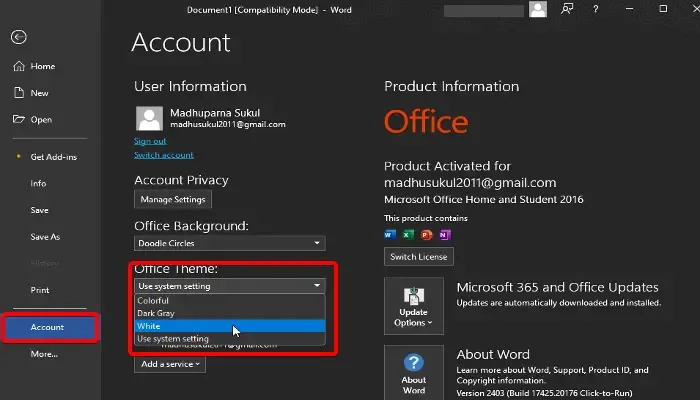
Il est possible que les paramètres du thème Office dans Word soient définis sur les paramètres système ou sur le noir, ce qui rend l’arrière-plan sombre. Étant donné que le paramètre système est défini sur le mode sombre, il est appliqué par défaut à l’arrière-plan de la page Word.
Pour modifier ce paramètre, ouvrez le document Word et cliquez sur l’ onglet Fichier .
Ensuite, dans le menu, sélectionnez Compte .
Maintenant, sur la droite, accédez à Thème Office et sélectionnez Blanc ou Coloré pour changer l’arrière-plan de la page en Blanc.
Assurez-vous de ne pas sélectionner Gris foncé ou Utiliser les paramètres système .
2] Définissez la couleur de la page Word sur Blanc
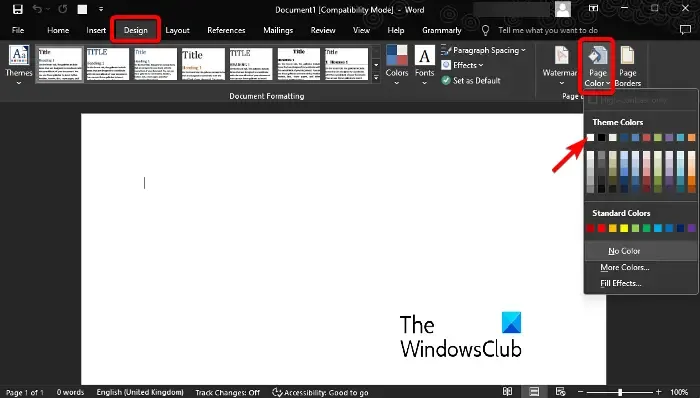
Une autre méthode plus simple consisterait à changer la couleur de la page à l’aide de la fonction intégrée et à obtenir instantanément un fond blanc avec des lettres noires.
Dans ce cas, ouvrez Word et sélectionnez l’ onglet Conception .
Allez à l’extrême droite et sélectionnez l’ option Couleur de la page .
Cela ouvrira le menu Couleurs du thème . Ici, sélectionnez Blanc pour changer la couleur d’arrière-plan.
3] Changer la couleur de fond de la page
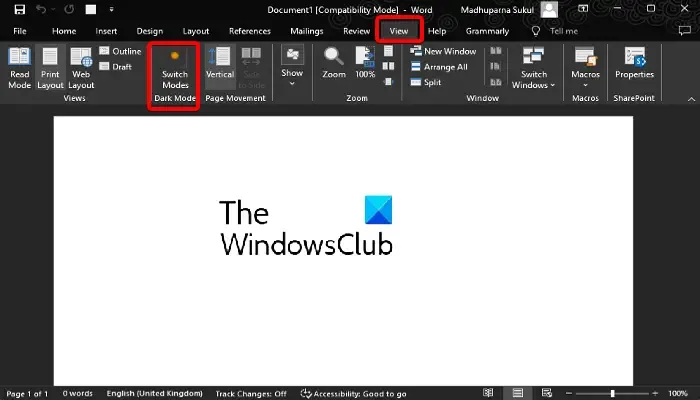
Alternativement, vous pouvez également facilement changer de mode dans MS Word avec les paramètres d’affichage pour changer la couleur d’arrière-plan de la page en blanc.
Dans ce cas, lancez le document Word, sélectionnez l’ onglet Affichage et cliquez sur Changer de mode . Cela passera du mode sombre au mode clair et changera l’arrière-plan de la page en blanc.
4] Désactivez l’arrière-plan de la page sombre dans les options Word
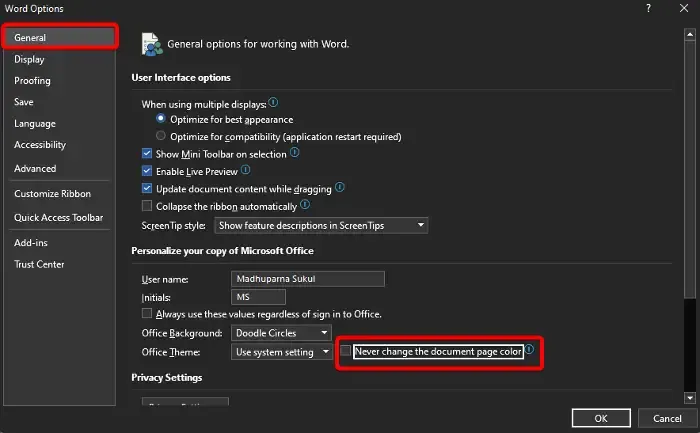
Cependant, si vous ne souhaitez pas que le mode sombre du système soit appliqué à vos documents Word, vous pouvez désactiver l’option d’arrière-plan de la page dans les options Word. Cela gardera la page Microsoft Word blanche en mode sombre même si le système est en mode sombre.
Pour modifier ce paramètre, ouvrez Word, sélectionnez l’ onglet Fichier , cliquez sur Plus et sélectionnez Options .
Maintenant, restez dans la section Général et, à droite, faites défiler vers le bas jusqu’à Personnaliser votre copie de la section Microsoft Office.
Ici, décochez la case à côté de Ne jamais changer la couleur de la page du document .
Mais si Windows est bloqué en mode sombre, vous pouvez en sortir en redémarrant l’Explorateur Windows ou en désactivant le mode sombre automatique.
Comment changer l’arrière-plan du noir au blanc dans Word ?
Pour changer un arrière-plan noir en blanc dans Microsoft Word, ouvrez Word, accédez à l’ onglet Conception et sélectionnez Couleur de la page . Maintenant, dans la liste déroulante, sélectionnez la couleur Blanc . Si vous ne le trouvez pas, cliquez sur Plus de couleurs puis sélectionnez la couleur Blanc . T
Comment changer une page noire en une page blanche ?
Vous devez accéder aux paramètres de Word ou aux options de conception pour changer une page noire en blanche dans Word. Sélectionnez l’ option Couleur de la page et sélectionnez la couleur Blanc dans le menu pour définir l’arrière-plan sur Blanc. Les options peuvent varier en fonction de la plate-forme ou du logiciel que vous utilisez.



Laisser un commentaire